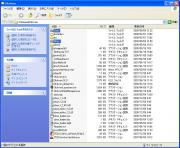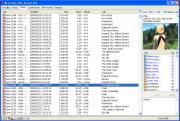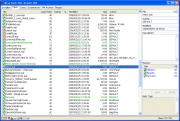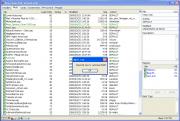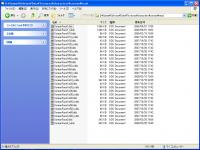上記の広告は1ヶ月以上更新のないブログに表示されています。
新しい記事を書く事で広告が消せます。
- --/--/--(--) --:--:--|
- スポンサー広告
-
-
一人旅はつまらない!(´・ω・`)ショボーン
敵が強すぎる!(/´△`\)ヤメテー!!ヾ(▼ヘ▼;)オラオラ
・・・そんなときにはコンパニオンの導入です。((o(・ω・)人(・ω・)o)) ナカーマ♪
◆
mpchttp://www12.atwiki.jp/ssmod/pages/14.html#id_9abba09c
・高性能のコンパニオンModです。
「mpc」は更新が早いので、上記リンクは「OBLIVION SS/MOD晒しスレ テンプレウィキ」の「4shared」のコンパニオンの項目です。そこから「mpc」を探してください。
今日(2009/5/4)の時点で最新の「mpc0.7.4」を導入してみます。
導入方法はりどみに書いてある通りなので、わざわざ書く必要もないと思うのですが、画像付きなら分かり易いかな~と。(途中、違うことやってたら、(*_ _)人ゴメンナサイですw)
※最新バージョンも新規で導入する場合は、以下に書かれている「mpc0.7.4」と導入方法は変わりません。
この「Long Ears Elf」の子をコンパニオンにしたいと思います。v(。・ω・。)ィェィ♪

顔データを移植するので、セーブしたファイルの名前を覚えておきます。
また、MPC導入には、いくつかのアプリケーションが必要です。
「Oblivion Script Extender」(v0014a以降、0015以降推奨。「mpc1.0.1」の場合は、v0018以降のOBSEが必要です)
「Oblivion Mod Manager」(以下、OMM)
「TES Construction Set」(以下、CS)
「Wrye Bash」
まずMPCをダウンロードしファイルを解凍したら、「mpc.esm」を「Data」フォルダの中にコピペします。そして「OMM」で「mpc.esm」にチェックを入れ、使用できるようにします。
※その他、開錠時のアニメーションの「lockpickidle.esp」や尻尾付き種族の場合に変更する「skeletonbeast.nif」などが同梱されています。が、ここでは説明を割愛させて下さい。(;´Д`A ```
次に「CS」で「mpc.esm」と「Beautiful People 2ch-Ed.esm」を開きます。
「CS」を立ち上げ、「File」→「Data」を選択するとダイアログが開くので、「mpc.esm」にチェックを入れます。今回、「Beautiful People 2ch-Ed」の種族の「Long Ears Elf」をMPCにするので、「Beautiful People 2ch-Ed.esm」にもチェックを入れ、「OK」を押下。
※MPCにするのがバニラの種族であれば、「mpc.esm」をチェックするだけで大丈夫です。

「mpc.esm」が読み込まれたら、何もせず、保存します。保存ボタンを押すと、名前を付けて保存するようになるので、ここでは適当に「mpc1」と名前を付けます。これで「mpc.esm」と「Beautiful People 2ch-Ed.esm」がマスターファイルになった、差分ファイル「mpc1.esp」ができるわけです。
「CS」を一旦閉じ、次に「Wrye Bash」を立ち上げます。
◆
「Wrye Bash」http://www.tesnexus.com/downloads/file.php?id=22368
Author:Wrye
「Wrye Bash」導入については「Wiki」を良くお読み下さい。
http://wiki.oblivion.z49.org/?MOD%2FTool%2FWryeBash現在の最新版は「Wrye Bash 266」ですので、それを使ってみます。「Wrye Bash」は「Python」の実行環境が必要です。作者が「Wrye Python 01」という「Python」を用意してますので、そちらを使うのが良いかと。
私は「Blender」で「python-2.5.2」を入れていますので、「wxPython2.8-win32-ansi-2.8.7.1-py25.exe」を落としてきてインストールします。
【念書】
Python 2.5.2wxPython 2.8.7.1 ANSI for python 2.5※Python2.5→wxPythonの順序で、両方とも導入。現在の最新版は「Python 2.6.2」と「Python 3.0.1」ですが、Python 2.5.2でも大丈夫な模様。「Blender」がそっちの対応になったら、入れなおさないとだめかなぁ・・・う~ん(-ω-;)
「Wrye Bash」をダウンロードし解凍すると、「Data」と「Mopy」というフォルダがあると思います。これらはいつもの「Data」フォルダの中ではなく、同じ階層、「Oblivion」のフォルダの中にコピペします。
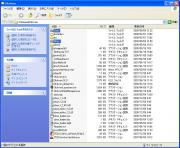
こんな感じ。(・ε・)/
「Wrye Bash」を立ち上げるには、「Oblivion\Mopy」の「Wrye Bash Launcher.pyw」をダブルクリックします。すると読み込みが始まります。データが多いと最初は
若干結構時間がかかります。CSの読み込みもそうですが、仕方がないので気長に待ちましょう。( -ω-)y─┛~~~~~
で、立ち上がるとこんな画面になります。
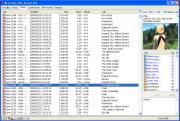
青くなっている「Save 1524」というのがMPCにしたいキャラのセーブデータです。
次に上部にあるタブで、「Mods」というタブをクリックすると、Modの一覧が出ます。
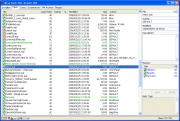
「mpc1.esp」というのが今回使用するespファイルですので、これを選択し、右クリックします。コンテキストメニューが表示されるので、「Import」→「Face」を選択。

するとセーブファイルのダイアログが開きます。で、インポートしたいセーブファイルを選択。無事インポートが終わると「Imported face to: sgUnkaLittle00」と出ました。
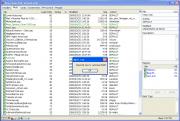
この、「sgUnkaLittle00」というのが「mpc1.esp」にコピーされたIDになります。「MPC」で用意されているコンパニオンのIDは「zzMPC**」になるので、これにコピーしなおします。
※IDはその都度変わります。なので、インポートが終わった際にでるIDを忘れないようにしてください。d(=^‥^=)b「Wrye Bash」を閉じ、「CS」で「mpc1.esp」を開きます。このとき、「Set as Active File」ボタンを押して、「Status」を「Plugin File」から「Active File」に切り替えるのを忘れずに。「mpc.esm」と「Beautiful People 2ch-Ed.esm」はマスターファイルになっているので、勝手に開いてくれます。
開き終わったら、「Object Window」の左側の「Actors」→「NPC」のツリーをクリック。右側にNPCのIDがずらっとでますので、その中から今回の「sgUnkaLittle00」を探し出します。見つけたらダブルクリック。キャラのダイアログが開きます。
ダイアログが開いたら、「FaceAdvanced」のタブをクリック。するとこんな画面になります。

中央下あたりに「Copy」というボタンがありますので、それを押下。
次に「zzMPC**」を見つけます。普通、一番下にあると思います。「MPC」は「zzMPC01」から「zzMPC24」があらかじめIDとして用意されています。今回は「zzMPC02」を使用してみます。
「zzMPC02」をダブルクリックすると、同じようにキャラのダイアログが出ます。そして「FaceAdvanced」のタブをクリック。「Copy」の隣に「Paste」ボタンがありますので、それを押下。すると、「sgUnkaLittle00」でコピーされた顔データがペーストされます。

変な顔ですねw
デフォルトだと、種族が「Imperial」なので、「Long Ears Elf」に変えます。「RenMysticElfL」というのがそれです。髪、目を「Hair」「Eyes」で変えてあげて完了です。髪の色は「Face」のタブのところで変えられますが、RGBの256表示になってます。ゲーム中のキャラメイクのスライダーもこれだったら良いのですが。( ̄_ ̄|||)

上のSSでは名前を変え忘れていますが、「disable」では可哀そすぎるので変えてあげてください。ヾ(;´▽`A``
他にも、ゲーム中で「Showracemenu」をするのと同じことができます。と、いうか、開発ソフトなので、すべてのことができるわけですが。( ̄∀ ̄*)
MPCの設定は以上なんですが、もう少し続けます。次は声を設定してみようかと。では☆~~ヾ・ェ・)o尸~
- 2009/05/05(火) 12:29:30|
- Oblivion: Mod導入
-
| トラックバック:0
-
| コメント:36
今回は、「corean」の声を、ロリでエロな感じwの「Ainmhi」の声に差し替えたいと思います。(*´Д`)ハァハァ
いくつか方法がありますが、まずは簡単なやり方から。(・∀・)ノ
「corean」は「Redguard」の声を参照しています。なので、「Redguard」の声を「Ainmhi」にそっくり変えてしまえばOKなわけです。
以前、メッシュとテクスチャについて書きましたが、声も同じように、バニラ(初期状態)の場合は「bsa」というファイルに圧縮されてあります。

これが初期状態の「Data」フォルダ内のファイル構成ですが、「Oblivion - Voices1.bsa」「Oblivion - Voices2.bsa」というのが声のファイルになります。「BSA Unpacker」などでこの「bsa」ファイルを開いてみると、「\Data\Sound\Voice\Oblivion.esm」というパスの中に各種族の声が入っていることがわかります。
「Redguard」だと、「\Data\Sound\Voice\Oblivion.esm\Redguard」ですね。なので、差し替える場合はそのパスと同じところにファイルを置いてあげれば良いわけです。(bsaで圧縮されているものよりも、実際にそのパスにあるファイルが優先されるようなのです)
「Beautiful People 2ch Edition 1.8.0 Fixed」をModとしてインストールすると、「\Data\Sound\Voice\Oblivion.esm\Ainmhi」のパスに声のデータが加えられています。その「Ainmhi」と同じ階層に「Redguard」というフォルダを作成します。

こんな感じ。
で、「Ainmhi」のフォルダを開くと「F」と「M」というフォルダがあります。「F」が女性、「M」が男性の声になります。男の方は、まぁ、どうでもいいのでw、「F」のフォルダをコピー。そして、作成した「Redguard」のフォルダの中にペーストします。

これでOK。簡単ですよねw
バニラの種族であれば、この方法で差し替えが可能です。「\Data\Sound\Voice\Oblivion.esm\nord\f」とか、「\Data\Sound\Voice\Oblivion.esm\imperial\f」とかになります。
ただし、この方法では、すべての「Redguard」が「Ainmhi」の声で戦闘します。おばさんの黒人のバンディットが「Ainmhi」の声で襲いかかってくるので、ちと萎えます。(´・ω・`)ショボーン
また、「BP2ch」で追加される「Ainmhi」の声は、戦闘時の声(「はっ!」とか「くぅ;」とかの攻撃したときや被ダメージのときの声)のみになります。
別の方法は、「CS」を使って声の指定を直接「Ainmhi」に変えてしまうやり方です。
この方法なら、「corean」が「Ainmhi」になるので、バンディットがロリ声で襲ってくることもありませんw
CS(Construction Set)を使ってModを改変した場合、場合によってはゲームそのものが不安定になったり、立ち上がらなくなります。あくまでも自己責任で改変を行ってください!CSを立ち上げ、「Beautiful People 2ch-Ed.esm」と「IDKRRR_C_race_closed_mouth_version.esp」にチェックを入れ、「IDKRRR_C_race_closed_mouth_version.esp」のステイタスを「Active File」に変え、「OK」を押下します。
ちなみに、「.esm」ファイルはマスターファイルになり、CSで改変しても「.esm」ファイルには保存されません。「.esm」ファイルのみをCSで読み込み、改変した場合、保存の際に「.esp」ファイルを名前をつけて保存するかたちになります。「.esp」ファイルは「.esm」ファイルの差分、ということなのです。
「BP2ch」の「.esm」ファイルと「corean」の「.esp」ファイルを読み込んで改変を行った場合、「BP2ch」がマスターファイル、「corean」が差分のファイルになり、「corean」の「.esp」ファイルに保存されるかたちになります。
※この為、次回から「IDKRRR_C_race_closed_mouth_version.esp」は「Beautiful People 2ch-Ed.esm」がないと立ち上がらなくなります。再インストール時などは気をつけましょ~。

メニューから「Character」→「Race」を選んでダイアログを出して、「ctype4」を選択すると、こんな感じになります。赤丸のところが女性の声の指定です。ここをプルダウンすると

「Ainmhi」があるので、それを選択し、セーブします。差し替えはこれで完了です。
ついでなので、普通のセリフの声を追加するModがあるので、それを入れてみます。
GAGAGAにアップされていて、再配布OKとのことですので、うちのHPの空きにも置いてみました。
【追加種族】【音声】Ainmhiフルボイス化 1.0.omodhttp://red.zero.jp/sumner/ob/dl/Ainmhi_voice.rar
バニラの声を周波数いじったもののようです。イメージに合わなければOMOD化されていますので、アンインストールも楽です。(たまにCTDするようです^^;)
※これを使用しても、MPCなどのModで追加されたセリフはしゃべりませんw バニラのセリフのみです。
もう一つ、声差し替えの方法を。
バニラの種族の場合、その種族のすべてのNPCも変わってしまいますので、プレイヤーキャラのみの種族を作ってあげれば、プレイヤーキャラの声だけ変えることができます。
CSを立ち上げ、「Oblivion.esm」にチェックを入れ読み込みます。メニューから「Character」→「Race」を選んでダイアログを出して自キャラの種族のところで右クリックします。例えば「Breton」を複製してみます。

SSの様に「Duplicate」というメニューがでるのでそれを選択すると、

「BretonCOPY0000」という種族ができました。これを一旦保存します。
保存しようとすると、

このように名前を付けて保存するダイアログがでます。差分を「.esp」ファイルで保存するわけですね。ここでは「BretonCopy」という名前で「.esp」ファイルを保存してみます。
一旦CSを閉じ再度立ち上げます。
今度は「Beautiful People 2ch-Ed.esm」と作成した「BretonCopy.esp」にチェックを入れ、「BretonCopy.esp」のステイタスを「Active File」に変え、「OK」を押下します。
あとは「Corean」のときと同じです。変更し保存したら、「Oblivion Mod Manager」で「BretonCopy.esp」を使用できるようにし、オブを立ち上げます。
で、自キャラのゲームを始めます。このとき、最初から始めるのであれば改変した種族を選択すればOK。もし途中からであれば、コンソールから「showrecemenu」コマンドで種族を変更してあげましょう。
※「showrecemenu」コマンドは注意点がありますので、必ず
Wikiを読んでください!
※新しく種族を作成しましたが、ただコピーしただけなので、ゲーム中の表示は元の種族のままのはずです。
この新種族を作成する方法であれば、自キャラだけ体型の比率をいじったり、テクスチャの差し替えをすることも可能です。良かったらお試しあれ~。(*^・ェ・)ノ
- 2009/03/16(月) 00:42:32|
- Oblivion: Mod導入
-
| トラックバック:0
-
| コメント:6
前回の続きです。また大分間があいてしまいましたが・・・
早速肌の指定を差し替えてみます。CSを開いて、「IDKRRR_C_race_closed_mouth_version.esp」を読み込み、メニューから「Character」⇒「Race」を選んでダイアログを出します。そして、「Corean Female type 4」選び、「Body Data」のタブを選択。

緑の丸のところです。「Hand」のボタンをクリックすると、ddsファイルを開くダイアログがでます。

前回「Textures\characters\corean\female」のパスに「handfemale.dds」を保存してありますので、それを選択します。

こんな感じです。ここでキャンセルをしてしまうと、

「Add Image File」となって、指定が消えてしまいますので注意が必要です。
(最初の頃、良く分からずにやってしまって、慌てて保存せずに閉じた覚えが・・・例えば、バニラ(初期状態のオブのこと)のテクスチャを指定しようとした場合、「Oblivion - Textures - Compressed.bsa」に圧縮されているのでフォルダを開いて指定してあげることができません。バニラの種族や武器、装備などのテクスチャやメッシュを差し替える場合は、「BSA_unpacker」などで抜き出してあげる必要があります)
「Hand」と「Foot」のテクスチャを差し替えるとこんな感じになります。

ボタンの部分が小さくてパスが全部表示されてないのでわかりにくいですが。(;^_^A
前回準備した、
「\Data\Textures\characters\corean\female\handfemale.dds」
「\Data\Textures\characters\corean\female\FootFemale.dds」
に差し替えました。


左が使用前、右が使用後ですw
使用前はインペリアルの肌を参照していたので、おそらく加齢テクスチャのせいで若干肌が濁ってます。差し替えたあとの方はそれがありませんので、より奇麗というか、「High Rez Skin」のテクスチャがそのまま表示されているのではないかと。(・∀・)ノ
次回は声を変えてみたいと思います。では~^^ノシ
----------------------------------------------------------------
2010/8/8追記
顔のテクスチャについて記載をしていませんでしたので、追記です。
デフォルトの「corean」の顔テクスチャは、フォルダを開いていくと、「\textures\characters\corean\head」の中に色々あることが分かります。
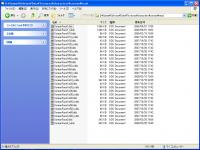
このSSの通り、かなりの数のテクスチャがあるのですが、それぞれ意味があります。
説明すると、
「CoreanFace1.dds」一番上のこのddsファイルがメインのテクスチャになります。
「CoreanFace1_n.dds」このddsファイルは「CoreanFace1.dds」のノーマルマップになります。
※テクスチャの.ddsファイルは_n.ddsというノーマルマップと必ず対になって存在します。ノーマルマップについては、詳しいことは私もよく分かりませんが、オブリビオンのテクスチャとしては、質感などを表現するのに使われています。(これの作りこみが甘いと、のっぺりしたものになってしまうようです)
「CoreanFace1f10.dds」~「CoreanFace1f60.dds」
「f」は「female」の「f」で女性、後ろの数字は10代~60代の年齢を表します。つまり、女性キャラのキャラメイクの時の年齢に合わせて、これらのテクスチャが適用されるようになります。いわゆる加齢テクスチャですね。
「CoreanFace1m10.dds」~「CoreanFace1m60.dds」
「m」は「male」で、男性。数字は同様に年齢です。また、「CoreanFace1m60_n.dds」等の「_n.dds」はそれぞれのノーマルマップになります。
※これらのファイル名の法則は、すべての種族の顔テクスチャに当てはまります。
インペリアル種族であれば、「headhuman.dds」「headhuman_n.dds」「headhumanf10.dds」等ですね。
「High Rez Skin Textures for HGEC」に対応している顔テクスチャ「Face Textures for High Rez Skin Textures」をコリアンの顔テクスチャに適用したい場合、付属のインストーラは対応していません。(「Face Textures」については、MOD導入
「エロリビオンをはじめてみる その3」を読んでみてください)
なので、手動でテクスチャを差し替えます。
差し替えるのは、「CoreanFace1.dds」と「CoreanFace1_n.dds」だけで良いかと。
体の方に「Imperial」を使っていますので、「Face Textures for High Rez Skin Textures」も「Imperial」を使用します。
「Face Textures for High Rez Skin Textures」をDLし解凍すると、「\Textures\Imperial」に「HeadHuman.dds」「HeadHuman_n.dds」があるので、これらをそれぞれ、
「HeadHuman.dds」⇒「CoreanFace1.dds」
「HeadHuman_n.dds」⇒「CoreanFace1_n.dds」
にリネームし、、「\textures\characters\corean\head」へコピーします。(上書きになるので、元のファイルはバックアップしておいた方がよいかと。もちろん、「HeadHuman.dds」「HeadHuman_n.dds」も原版は残しておいてください)
亜矢の顔テクスチャの変更でやっていることは、これだけです。
・・・ね、簡単でしょ?(ボブ風にw)
- 2009/03/10(火) 20:41:15|
- Oblivion: Mod導入
-
| トラックバック:0
-
| コメント:23